ちゃんとヘルプにも書いてあることなので、みなさんご存じかもしれませんが、ウィンドウズ7の新しくなった電卓の“履歴”機能がめっちゃ便利だったので書いてみます。
ちなみに、電卓は、スタートメニューの“アクセサリ”の中にあります。
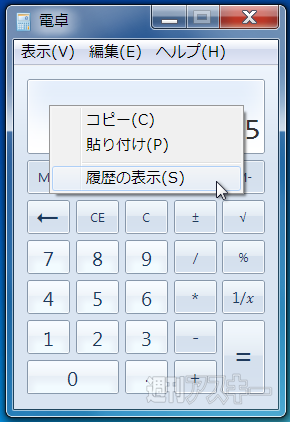 |
|---|
| ↑まず、電卓を起動し、表示部分を右クリックして“履歴の表示”を選びます。 |
右クリックメニューが“履歴の非表示”になっていたら、この操作は不要です。この設定は、電卓を閉じても保存されます。
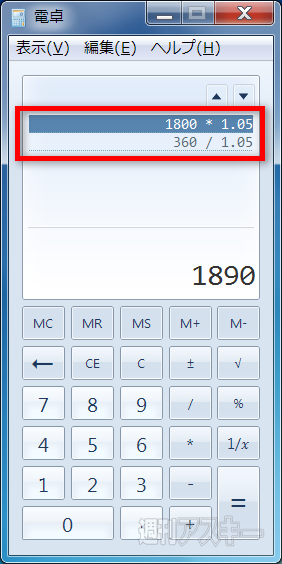 |
|---|
| ↑で、何か計算をすると、計算結果の上の部分に内容が順番にたまるように表示されていきます。これが履歴です。 |
カーソルキーの上下かマウスクリックで過去の履歴をクリックすると、その計算結果を何度でも見れるワケです。
さて、ここからが本題。
過去の履歴を選択して、ダブルクリックまたは“f2”キーを押すと、履歴を編集できます。
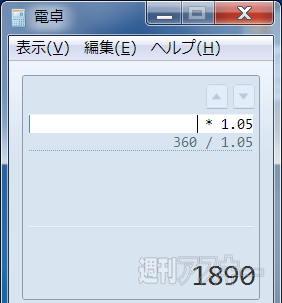 |
|---|
| ↑この画像の例では、消費税込みの価格を求めているところで、1800円のものを買って消費税5%を加えたらもちろん1890円です。 |
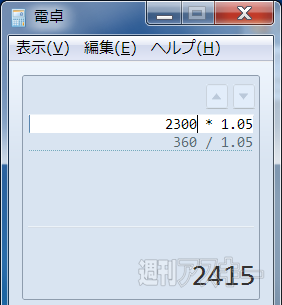 |
|---|
| ↑で、履歴の編集で1800のところを2300に変えて、Enterキーを押すと、2300円の消費税込みの価格2415円が求まるというわけです。 |
同じ計算式で、どこか1ヵ所(あるいは数ヵ所)の値を次々と変えた計算結果を知りたい時に超便利!
まぁ、本格的に大量にそういう計算をしようと思ったらエクセルなどを使ったほうが楽なんでしょうけど。電卓のいいところは、起動が早く、どのウィンドウズ7PCにも入っているというところ。
せっかくなので素早く起動させる方法も覚えておきましょう。マウスでスタートボタン→アクセサリとたどるのは意外とめんどうです。お勧めは、ウィンドウズキー(旗のマークのキー)を押して、スタートメニューを出し、“calc[enter]”と入力する方法。
自分のPCで電卓をよく使うのなら、ショートカットキーを割り当てておくのもお勧めです。スタートメニューの“アクセサリ”の中で“電卓”を探し、アイコンを右クリック、プロパティを表示します。“ショートカット”タブを開いたら、“ショートカットキー”欄にカーソルを合わせ、キーボードのA~Z(またはそのほかのキーでも)を押すと、自動的に“Ctrl”+“Alt”+“今押したキー”というショートカットキーが設定されます。あまり使わないキーで、かつ押しやすいキーを選びましょう。
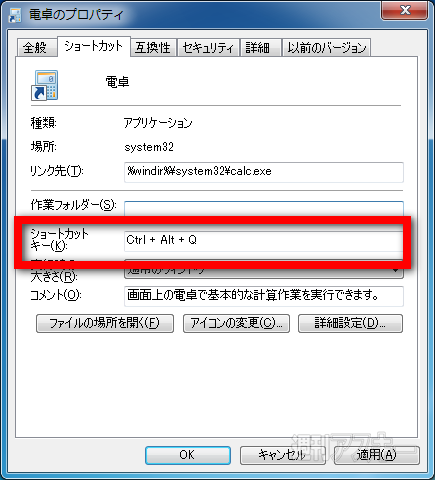 |
|---|
| ↑この例では、Ctrl+Alt+Qで電卓が起動。左手だけですぐ押せるところがポイント。 |
この記事は、昨年(2011年)6月30日で終了した『週アスコミュニティβ』内の“Windows7の部屋”に書いた記事の転載です(一部修正・加筆あり)。
週刊アスキーの最新情報を購読しよう





